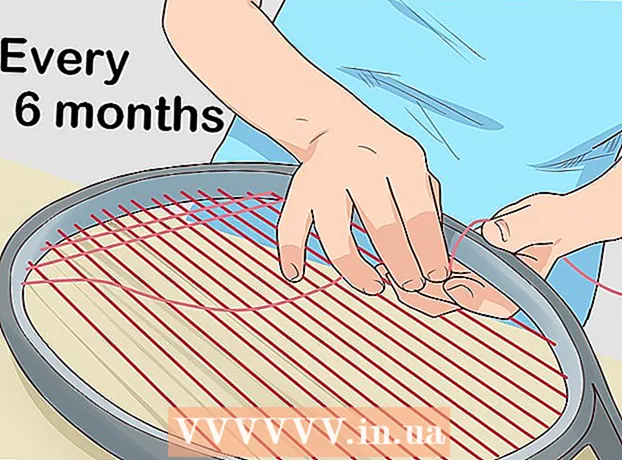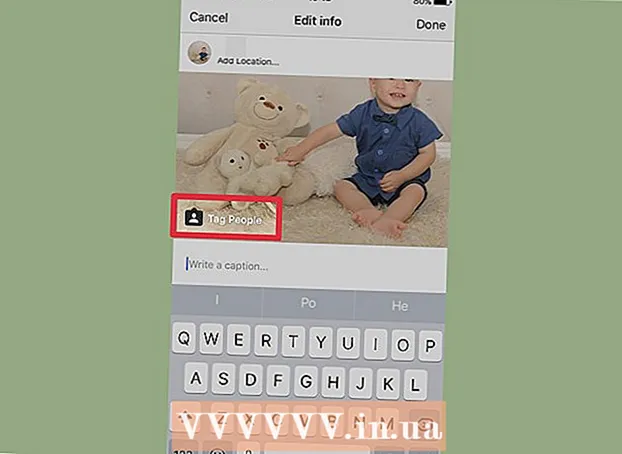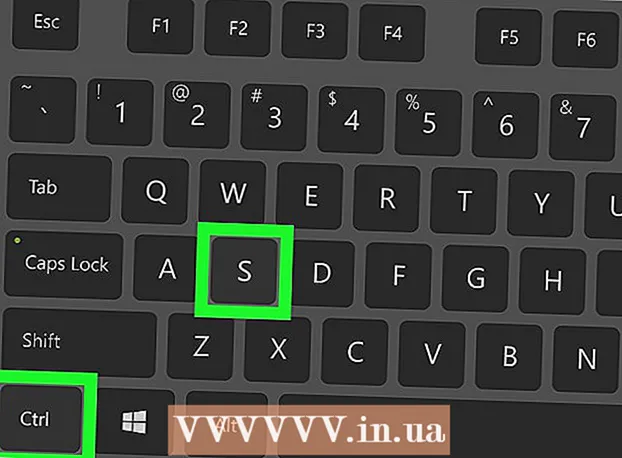Автор:
John Pratt
Жасалған Күн:
10 Ақпан 2021
Жаңарту Күні:
1 Шілде 2024
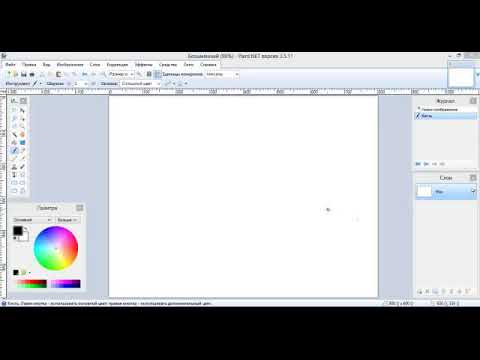
Мазмұны
- Басу үшін
- 1-ден 2-ші әдіс: мәтінді кенепке ортаға салыңыз
- 2-нің 2-әдісі: Мәтінді ортаға салыңыз
- Кеңестер
- Қажеттіліктер
Photoshop-тағы мәтінді орталықтандыру Microsoft Word-тағы мәтінді орталықтандыруға ұқсас. Дегенмен, Photoshop-та мәтін жолын орталықтандыру, мәтіннің өзін центрлеу немесе көлденең немесе тігінен мәтіннің керемет көрінісін алуға мүмкіндік беретін бірнеше қосымша мүмкіндіктер бар.
Басу үшін
1-ден 2-ші әдіс: мәтінді кенепке ортаға салыңыз
 Өз мәтініңізді «Мәтін құралымен» (T) жазыңыз. Суретті ашып, мәтінді параққа салыңыз. Сіз не жазатыныңыз маңызды емес, өйткені кез-келген көлемдегі мәтін кескіннің дәл ортасына орналастырылуы мүмкін.
Өз мәтініңізді «Мәтін құралымен» (T) жазыңыз. Суретті ашып, мәтінді параққа салыңыз. Сіз не жазатыныңыз маңызды емес, өйткені кез-келген көлемдегі мәтін кескіннің дәл ортасына орналастырылуы мүмкін.  Орталықтандырғыңыз келетін барлық нәрсені бөлек қабатқа бөліңіз. Бұл әдіс сіз таңдаған қабаттағы барлық нәрсені орталықтандырады. Егер сізде орталықтандырғыңыз келетін бес түрлі қабаттар болса, мұны қолмен жасауыңыз керек немесе бір қабатты жасауыңыз керек. Әзірге бір шапанмен жұмыс жасаңыз.
Орталықтандырғыңыз келетін барлық нәрсені бөлек қабатқа бөліңіз. Бұл әдіс сіз таңдаған қабаттағы барлық нәрсені орталықтандырады. Егер сізде орталықтандырғыңыз келетін бес түрлі қабаттар болса, мұны қолмен жасауыңыз керек немесе бір қабатты жасауыңыз керек. Әзірге бір шапанмен жұмыс жасаңыз.  «Тік бұрышты жолға» ауысыңыз (M) және бүкіл кенепті таңдаңыз. Бұл құралдар тақтасындағы екінші ең жоғарғы құрал; төменгі бұрышында кішігірім үшбұрыш бар кішкентай нүктелі квадрат. Таңдалғаннан кейін, сол жақтың жоғарғы бұрышынан бүкіл кенеп таңдалғанша басып, сүйреңіз.
«Тік бұрышты жолға» ауысыңыз (M) және бүкіл кенепті таңдаңыз. Бұл құралдар тақтасындағы екінші ең жоғарғы құрал; төменгі бұрышында кішігірім үшбұрыш бар кішкентай нүктелі квадрат. Таңдалғаннан кейін, сол жақтың жоғарғы бұрышынан бүкіл кенеп таңдалғанша басып, сүйреңіз.  «Жылжыту құралына» қайта оралыңыз (V). Бұл жай курсор және экранның сол жағындағы құралдар тақтасындағы жоғарғы құрал. Photoshop-тің жоғарғы жағындағы экран барлық құралдармен қалай өзгеретіні емес - осы мәзірде центрлеу құралдары орналасқан.
«Жылжыту құралына» қайта оралыңыз (V). Бұл жай курсор және экранның сол жағындағы құралдар тақтасындағы жоғарғы құрал. Photoshop-тің жоғарғы жағындағы экран барлық құралдармен қалай өзгеретіні емес - осы мәзірде центрлеу құралдары орналасқан.  Мәтінді қалағаныңызша ортаға шығару үшін экранның жоғарғы жағындағы «туралау» батырмаларын пайдаланыңыз. «Трансформация құралдарын көрсетудің» оң жағында бірқатар жолдар мен өрістер бар. Бұл туралау құралдары. Тінтуірді әр құралдың үстіне жылжыту арқылы сіз олардың не істеп жатқанын білесіз. Келесі екеуіне ерекше назар аударыңыз:
Мәтінді қалағаныңызша ортаға шығару үшін экранның жоғарғы жағындағы «туралау» батырмаларын пайдаланыңыз. «Трансформация құралдарын көрсетудің» оң жағында бірқатар жолдар мен өрістер бар. Бұл туралау құралдары. Тінтуірді әр құралдың үстіне жылжыту арқылы сіз олардың не істеп жатқанын білесіз. Келесі екеуіне ерекше назар аударыңыз: - Тік туралау: Екінші батырма - ортасынан көлденең сызығы бар екі квадрат. Бұл мәтіннің үстіндегі және астындағы кеңістікті теңестіреді.
- Көлденең туралау: Алдыңғы батырма - ортасы бойынша тік сызықпен екі квадрат. Бұл мәтіннің екі жағындағы кеңістікті теңестіреді.
 Көрсеткі пернелерді пайдаланып, центрді сақтай отырып, мәтінді түзу сызықтар бойымен жылжытыңыз. Мәтінді шерту және сүйреу арқылы ортасына түсу мүмкін болмайды. Егер сіз бірнеше мәтін ұяшықтарын немесе кескіндерді центрлесеңіз, бірақ оларды бос орынға орналастыру қажет болса, оларды түзу сызықтар бойымен тамаша жылжыту үшін көрсеткі пернелерін пайдаланыңыз. Мысалы, егер сіз тек төмен көрсеткіні бассаңыз, сіз көлденең центрді сақтайсыз.
Көрсеткі пернелерді пайдаланып, центрді сақтай отырып, мәтінді түзу сызықтар бойымен жылжытыңыз. Мәтінді шерту және сүйреу арқылы ортасына түсу мүмкін болмайды. Егер сіз бірнеше мәтін ұяшықтарын немесе кескіндерді центрлесеңіз, бірақ оларды бос орынға орналастыру қажет болса, оларды түзу сызықтар бойымен тамаша жылжыту үшін көрсеткі пернелерін пайдаланыңыз. Мысалы, егер сіз тек төмен көрсеткіні бассаңыз, сіз көлденең центрді сақтайсыз. - Мәтінді кішірек, дәлірек қадамдармен жылжыту үшін Ctrl батырмасын (PC) немесе Cmd батырмасын (Mac) басыңыз.
- Бұл қозғалыстар әрқашан бірдей. Төменгі көрсеткіні екі рет шертіп, жоғары көрсеткіні екі рет бассаңыз, дәл сіз бастаған жерге ораласыз.
2-нің 2-әдісі: Мәтінді ортаға салыңыз
 Photoshop бағдарламасында қажетті суретті ашыңыз. Егер сіз жай ғана бірдеңені тексеріп көргіңіз келсе, бос суретті ашып, параққа негізгі мәтінді қойыңыз.
Photoshop бағдарламасында қажетті суретті ашыңыз. Егер сіз жай ғана бірдеңені тексеріп көргіңіз келсе, бос суретті ашып, параққа негізгі мәтінді қойыңыз.  Сол жақтағы құралдар тақтасындағы «T» батырмасын басыңыз. Сондай-ақ, мәтін параметріне өту үшін T батырмасын басуға болады. Экранның жоғарғы жағында қаріп параметрлері, өлшемі, жол аралығы және т.с.с. пайда болатын жаңа құралдар тақтасын көру керек.
Сол жақтағы құралдар тақтасындағы «T» батырмасын басыңыз. Сондай-ақ, мәтін параметріне өту үшін T батырмасын басуға болады. Экранның жоғарғы жағында қаріп параметрлері, өлшемі, жол аралығы және т.с.с. пайда болатын жаңа құралдар тақтасын көру керек.  Мәтінді ортаға қою үшін «Орталық мәтін» батырмасын басыңыз. Мәтін таңдалған кезде парақтағы мәтін жолдарын көрсететін үш жолдар жиынтығын табыңыз. «Мәтіннің ортасы» деп аталатын екінші параметрдің үстіне апарыңыз. Мәтінді ортаға қою үшін оны басыңыз.
Мәтінді ортаға қою үшін «Орталық мәтін» батырмасын басыңыз. Мәтін таңдалған кезде парақтағы мәтін жолдарын көрсететін үш жолдар жиынтығын табыңыз. «Мәтіннің ортасы» деп аталатын екінші параметрдің үстіне апарыңыз. Мәтінді ортаға қою үшін оны басыңыз.
Кеңестер
- Аяқтағаннан кейін барлық элементтерді топтастыру, біріктіру, содан кейін центрлеу оңай.
Қажеттіліктер
- Photoshop
- Photoshop-та ашылатын сурет